Permettre à vos utilisateurs de vous envoyer un fichier.
Vous pouvez ajouter cette fonctionnalité de plusieurs manières.
1. Activation de la réception de fichier
Vous pouvez activer la réception de fichier dans les paramètres de configuration du chatbot.
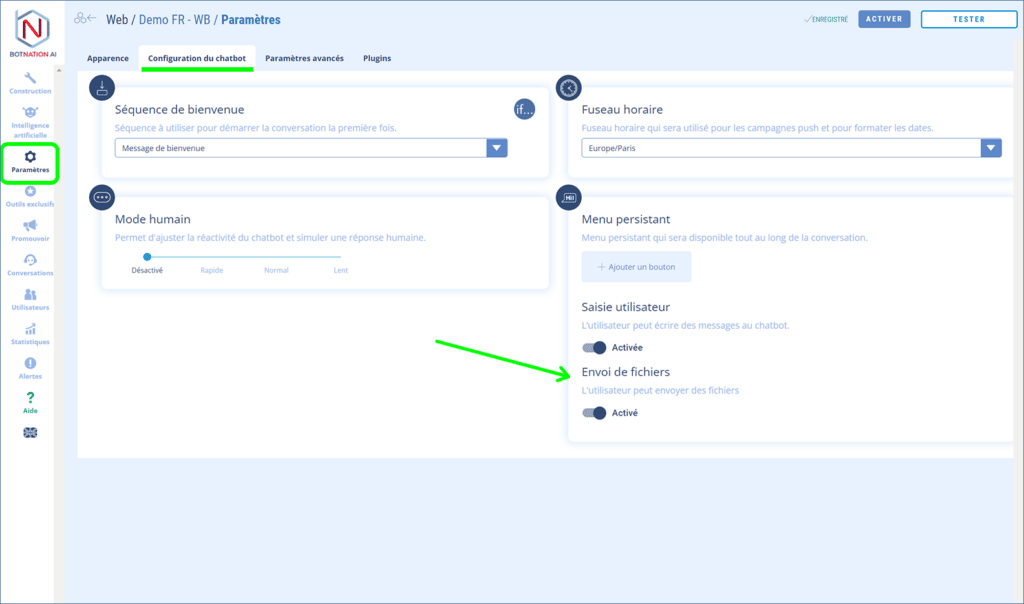
Cela ajoutera une icône dans la zone de réponse.
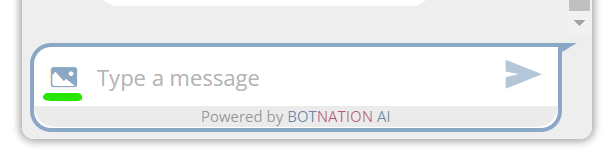
En cliquant sur l’icône l’utilisateur ouvrira l’explorateur de fichier de son ordinateur et pourra choisir le fichier à envoyer au chatbot.
Cette icône est accessible à n’importe quel moment dans la conversation.
ATTENTION
Lorsqu’on active la réception de fichier, il faut créer la séquence qui se déclenchera après la réception et la configurer dans l’onglet Intelligence Artificielle.
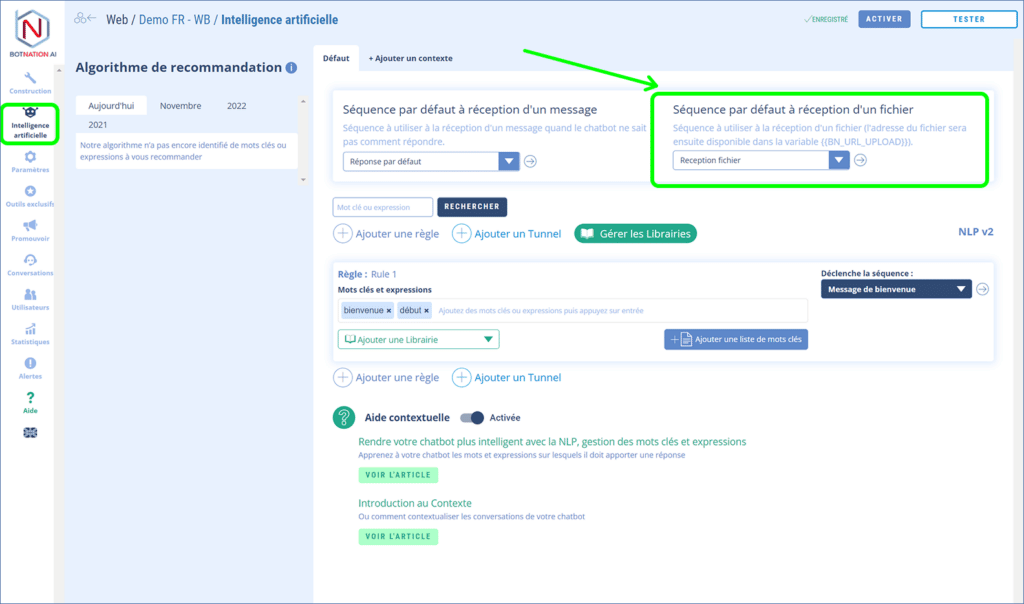
2. Réponse rapide d’envoi de fichier
Si vous ne voulez pas que l’envoi de fichier au chatbot soit tout le temps actif, vous pouvez utiliser une Réponse Rapide dans une séquence spécifique.
Pour ce faire il y a deux façons de procéder :
En créant une Réponse Rapide avec l’action « Envoi de fichier ».
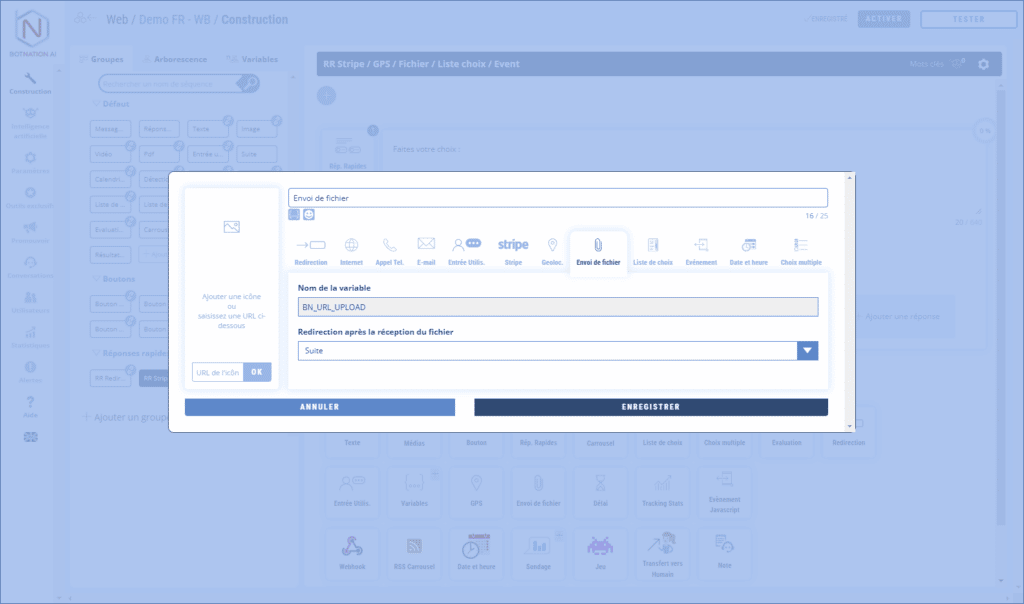
Ou en cliquant sur l’icône « Envoi de fichier » parmi les autres fonctionnalités.
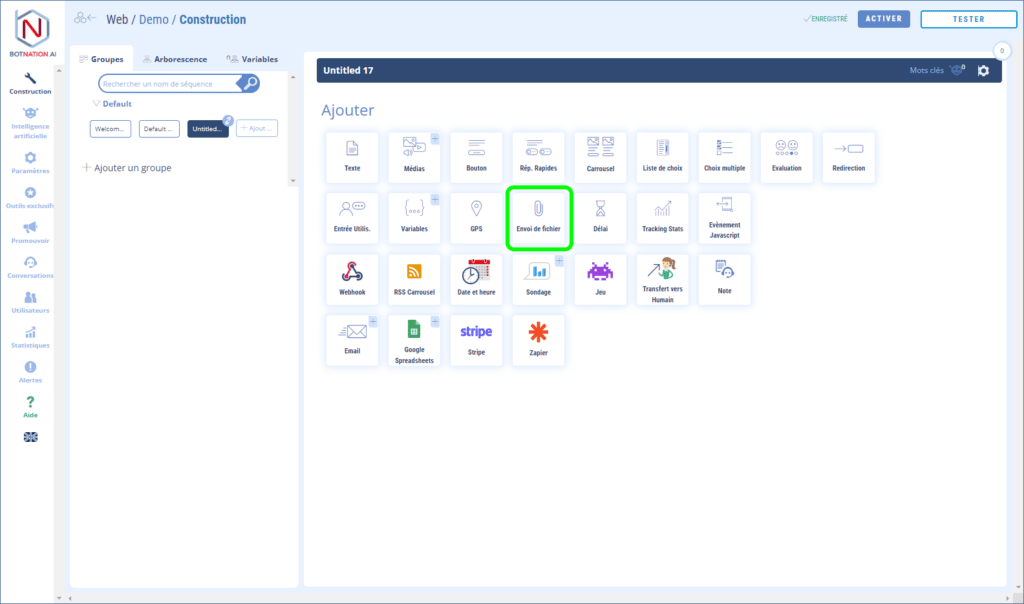
Ce qui créera automatiquement une Réponse Rapide avec l’action « Envoi de fichier » présélectionnée.
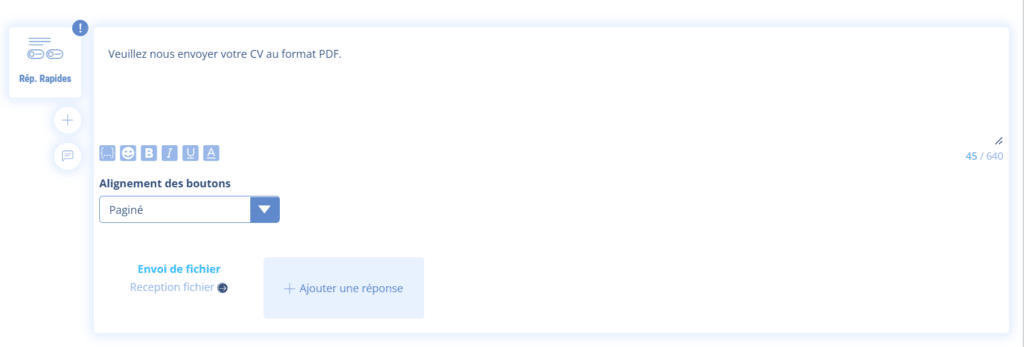
Au clic de la Réponse Rapide, l’explorateur de fichier s’ouvrira. L’utilisateur pourra ainsi choisir le fichier qu’il va envoyer au chatbot.
3. Réception des fichiers
L’URL du fichier envoyé sera stockée dans la variable {{BN_URL_UPLOAD}}
ASTUCE
Si vous comptez récupérer plusieurs fichiers d’un même utilisateur, pensez à sauvegarder l’URL dans des variables différentes.
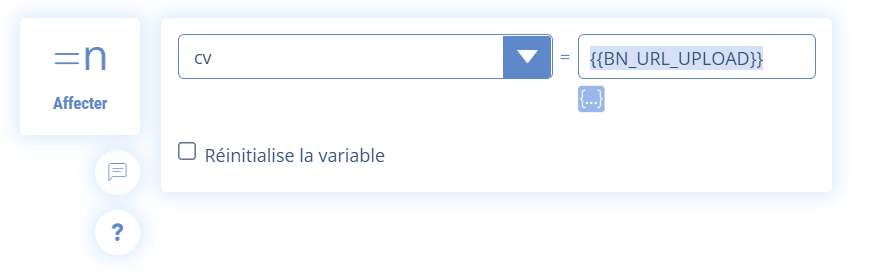
Tous les fichiers reçus sont accessibles dans l’onglet « Utilisateurs » dans la sous-rubrique « Fichiers reçus ».
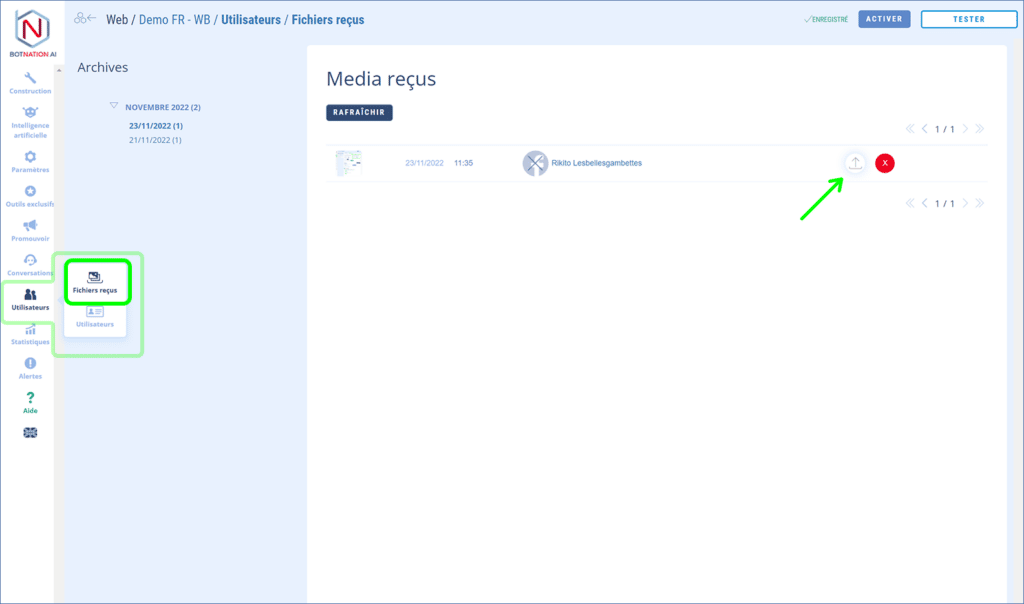
Les fichiers reçus sont classés par date de réception et par utilisateur. Vous pouvez les télécharger et/ou les supprimer en cliquant sur l’icône correspondante.
